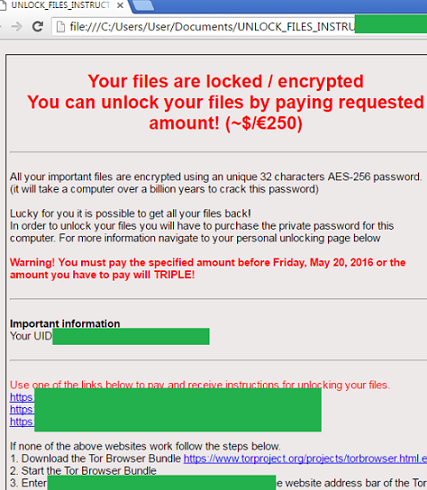Tips på GNL Locker ransomware borttagning (avinstallera GNL Locker)
GNL Locker virus är en mycket ny hot som orsakar förödelse i cyber gemenskapen. Viruset hör hemma till familjen av mycket skadliga virus som bedrägligt få på användarens datorer, kryptera filerna som innehåller och erbjuder sig att köpa ut dessa filer för en betydande summa pengar. Kort sagt, kallas dessa ransomware virusen.
På vår hemsida, har vi redan diskuterat ett antal liknande ransomware program såsom Locky virus, CryptoWall, Teslacrypt, som har lyckats framtvinga miljoner dollar från sina offer. Det är viktigt att notera att inte bara de privata användare men även stora företag med hela datornätverk kan bli smittad. Tyvärr, det finns inga kända sätt att dekryptera filer utan att betala, så kan få förödande konsekvenser av GNL Locker attacken.
Det är därför viktigt att veta så mycket som möjligt om dessa program, hur de arbetar och spridning, för att skydda dina data. I denna artikel ger vi ett virus recension och några förslag på hur du kan ta bort GNL Locker från infekterade enheten. Dock om du bråttom att ta bort GNL Locker, Skanna ditt system med ett välrenommerat antivirus verktyg, såsom SpyHunter och stoppa viruset innan det orsakar mer skada till din dator.
Hämta Removal Toolta bort GNL Locker
GNL Locker kan infektera majoriteten av Windowsoperativsystem inklusive Windows XP, Windows Vista, Windows 7, Windows 8 och Windows 10. När viruset infiltrerar systemet, börjar skanning. Olika ljud, videofiler, bilder, dokument, arkiv och praktiskt taget alla andra filer upptäcks och krypterad med algoritmen RSA-2048. När filerna är låsta, användaren kommer inte att kunna komma åt dem längre och förlängning .locked kommer att visas istället för de vanliga sådana. Dessutom visas varje mapp i den infektera datorn ett nytt dokument som kallas UNLOCK_FILES_INSTRUCTIONS.txt. De flesta offren endast blivit medvetna om virusinfektion när dokumentet visas på datorn. Därför kallas GNL Locker ibland också Unlock_files_instructions ransomware virus. Det nämnda dokumentet är helt enkelt ett hotbrev, där det står ransomware utvecklarens krav. Vanligtvis är ombeds offren betala $250 USD dollar i utbyte mot den privata nyckeln. Den här nyckeln är det enda sättet filerna kan dekrypteras. Men vi måste varna er att om du väljer att betala, det finns en mycket hög risk för att du cyberbrottslingar kommer bara försvinna med dina pengar och dina filer. Dessutom, genom att betala, du skulle antagligen att stödja skapandet av liknande program i framtiden. Så det är bättre att ta bort GNL Locker ransomware från datorn utan andra tänkande det.
Kan denna malware undvikas?
Precis som alla andra virus som för närvarande är roaming Internet, kan GNL Locker viruset också undvikas. För detta behöver du några kunskaper och ett välrenommerat antivirus verktyg för att titta på din rygg. Du måste vara medveten om att detta virus vanligtvis sprids via spam-mail i form av en bifogad fil. Om användaren hämtar och öppnar filen, det skadliga skriptet aktiveras omedelbart, och viruset börjar kryptera filer på offrets dator. Så, detta tyder på att du måste vara försiktig med att öppna e-post och särskilt det bifogade innehållet hämtas. Alltid uppmärksam på titeln och stil med e-post. Om det verkar ha ankommit från någon känd källa, statliga institution eller brottsbekämpning, bör du inte rusa för att hämta informationen har lagts. Istället, kontrollera om viruset inte innehåller några stavfel eller grammatikfel och prova att kontakta avsändaren att kontrollera att den mottagna informationen är legitima. För några extra skydd, alltid kontrollera också att alla antivirus sköldar är medan du surfar på nätet.
Hur kan jag ta bort GNL Locker?
Eftersom det finns inget sätt att hämta datordata utan en privat decryption nyckel men inköp det är inte heller säker, det enda alternativet kvar är att ta bort GNL ransomware skåp från datorn. Det är inte klokt att hålla sådana program i systemet, eftersom de kan infektera din framtida filer och även dina vänners datorer om du inte är försiktig nog. Vi måste varna er att inte försöka ta bort detta virus själv, eftersom det i fråga om ett fel, kan systemet skadas ännu mer. I stället Använd professionella antivirus verktyg att upptäcka och ta bort virus automatiskt. Om viruset inte inleda eftersom denna GNL Locker ransomware blockerar det, Följ instruktionerna nedan och försök Starta genomsökningen igen. Endast när du är säker på att GNL Locker är framgångsrik och bestämda kan du försöka återställa dina data.
Lär dig att ta bort GNL Locker från datorn
- Steg 1. Ta bort GNL Locker från Windows?
- Steg 2. Ta bort GNL Locker från webbläsare?
- Steg 3. Hur du återställer din webbläsare?
Steg 1. Ta bort GNL Locker från Windows?
a) Ta bort GNL Locker med program från Windows XP
- Klicka på Start
- Välj Control Panel

- Välj Lägg till eller ta bort program

- Klicka på GNL Locker tillhörande programvara

- Klicka på ta bort
b) Avinstallera GNL Locker relaterade program från Windows 7 och Vista
- Öppna Start-menyn
- Klicka på Kontrollpanelen

- Gå till avinstallera ett program

- Välj GNL Locker med ansökan
- Klicka på avinstallera

c) Ta bort GNL Locker med program från Windows 8
- Tryck Win + C för att öppna Charm bar

- Öppna Kontrollpanelen och välj inställningar och

- Välj avinstallera ett program

- Välj GNL Locker relaterade program
- Klicka på avinstallera

Steg 2. Ta bort GNL Locker från webbläsare?
a) Radera GNL Locker från Internet Explorer
- Öppna webbläsaren och tryck på Alt + X
- Klicka på Hantera tillägg

- Välj verktygsfält och tillägg
- Ta bort oönskade extensions

- Gå till sökleverantörer
- Radera GNL Locker och välja en ny motor

- Tryck på Alt + x igen och klicka på Internet-alternativ

- Ändra din startsida på fliken Allmänt

- Klicka på OK för att spara gjorda ändringar
b) Eliminera GNL Locker från Mozilla Firefox
- Öppna Mozilla och klicka på menyn
- Välj tillägg och flytta till anknytningar

- Välja och ta bort oönskade tillägg

- Klicka på menyn igen och välj alternativ

- På fliken Allmänt ersätta din hem sida

- Gå till fliken Sök och eliminera GNL Locker

- Välj din nya standardsökleverantör
c) Ta bort GNL Locker från Google Chrome
- Starta Google Chrome och öppna menyn
- Välj mer verktyg och gå till anknytningar

- Avsluta oönskade webbläsartillägg

- Gå till inställningar (under tillägg)

- Klicka på Ange sida i avdelningen på Start

- Ersätta din hem sida
- Gå till Sök och klicka på Hantera sökmotorer

- Avsluta GNL Locker och välja en ny leverantör
Steg 3. Hur du återställer din webbläsare?
a) Återställa Internet Explorer
- Öppna din webbläsare och klicka på växel ikonen
- Välj Internet-alternativ

- Flytta till fliken Avancerat och klicka på Återställ

- Aktivera ta bort personliga inställningar
- Klicka på Återställ

- Starta om Internet Explorer
b) Återställa Mozilla Firefox
- Starta Mozilla och öppna menyn
- Klicka på hjälp (frågetecken)

- Välj felsökningsinformation

- Klicka på knappen Uppdatera Firefox

- Välj Uppdatera Firefox
c) Återställa Google Chrome
- Öppna Chrome och klicka på menyn

- Välj inställningar och klicka på Visa avancerade inställningar

- Klicka på Återställ inställningar

- Välj Återställ
d) Återställ Safari
- Starta webbläsaren Safari
- Klicka på Safari inställningar (övre högra hörnet)
- Välj Återställ Safari...

- En dialog med utvalda artiklar kommer popup-fönster
- Se till att alla saker du behöver ta bort väljs

- Klicka på Återställ
- Safari automatiskt starta om
* SpyHunter scanner, publicerade på denna webbplats, är avsett att endast användas som ett identifieringsverktyg. Mer information om SpyHunter. För att använda funktionen för borttagning, kommer att du behöva köpa den fullständiga versionen av SpyHunter. Om du vill avinstallera SpyHunter, klicka här.